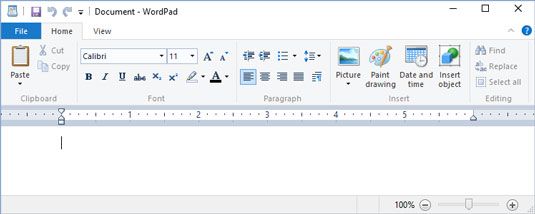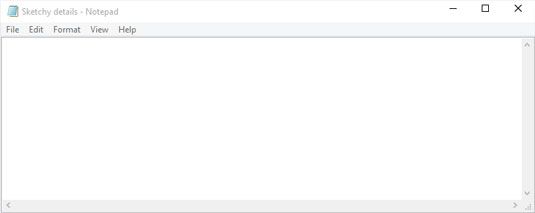¿Cómo funciona una ventana de título de la obra de barras en las ventanas de 10?
Encontrado encima de casi todas las ventanas de escritorio en Windows 10, la barra de título generalmente indica el nombre del programa y el archivo o la carpeta que está actualmente mostrando. Por ejemplo, las cifras muestran las barras de título de los programas Notepad WordPad y Windows. La barra de título de WordPad enumera el nombre del archivo como documento porque no has tenido la oportunidad de guardar y el nombre del archivo todavía.
Una barra de título de WordPad.
Una barra de título del Bloc de notas.
Aunque afable, la barra de título mundano tiene poderes ocultos, que se describen en los siguientes consejos:
Barras de título hacen manijas convenientes para las ventanas en movimiento alrededor de su escritorio. Punto a una parte en blanco de la barra de título, mantenga pulsado el botón del ratón y mover el ratón alrededor: La ventana sigue junto al mover el ratón. Encontrado el lugar correcto? Suelta el botón del ratón y la ventana establece un campamento en su nuevo lugar.
Haga doble clic en una parte en blanco de la barra de título, y la ventana salta para llenar todo el escritorio. Haga doble clic en él de nuevo, y la ventana se retira a su tamaño original.
Ver el grupo de pequeños iconos en la esquina superior izquierda del programa WordPad? Estos iconos son la barra de herramientas de acceso rápido, que es parte de lo que Microsoft llama un Interfaz Ribbon. Los iconos ofrecen acceso con un clic a las tareas comunes, como guardar un archivo.
En Windows 10, ambos programas y aplicaciones colocan tres botones cuadrados en el extremo derecho de cada barra de título. De izquierda a derecha, que permiten minimizar, restaurar (o maximizar), o cerca de una ventana.
Para encontrar la ventana que está actualmente trabajando, mirar en la barra de título a lo largo del borde superior de la ventana. Específicamente, mira el título de la ventana: Un título será más oscura que la otra. (Vea cómo la palabra WordPad es más oscuro que la palabra el Bloc de notas en la segunda ventana?) Ese color que distingue a esa ventana de las ventanas que aren't trabajando en. Por echando un vistazo a todas las barras de título en el escritorio, se puede decir que la ventana está despierto y aceptar todo lo que escribe.
Sobre el autor
 Organiza tus ventanas abiertas en Windows 7
Organiza tus ventanas abiertas en Windows 7 Mientras trabajaba en Windows 7, usted puede terminar con una pantalla que desborda con las ventanas abiertas. Organiza las ventanas abiertas en Windows 7 mediante el uso de las pistas en esta tabla:Hacer esto . . .Hacer esto . . .Ver una lista de…
 Cómo hacer una ventana activa en Windows 8
Cómo hacer una ventana activa en Windows 8 Windows 8 dice que la ventana de la cima de la pila que está recibiendo toda la atención se llama activo ventana. Al ser la ventana activa significa que recibe cualquier letra que usted o su gato suceder a escribir.Puede mover una ventana a la…
 Haga una ventana de llenar toda la pantalla en Windows 8
Haga una ventana de llenar toda la pantalla en Windows 8 Tarde o temprano, vas a crecer cansado de todo este galimatías múltiples ventanas en Windows 8. ¿Por qué no puedes hacer que una ventana ocupe toda la pantalla, como las aplicaciones de la pantalla de inicio? Bueno, se puede.Para hacer cualquier…
 Mueva, cerrar y redimensionar ventanas en Windows 8
Mueva, cerrar y redimensionar ventanas en Windows 8 Una terrible distribuidor en la mesa de póquer, Windows 8 sacude las ventanas alrededor de su escritorio de una manera aparentemente aleatoria. Los programas cubren entre sí o, a veces cuelgan fuera del escritorio. Por suerte, usted es capaz de…
 Coloca en dos ventanas lado a lado en ventanas 8
Coloca en dos ventanas lado a lado en ventanas 8 El uso prolongado de Windows 8, más probable es que quieren ver dos ventanas lado a lado. Por ejemplo, es posible que desee copiar cosas de una ventana a otra, o comparar dos versiones de un mismo archivo. Al pasar unas horas con el ratón, puede…
 Cómo manipular ventanas de aplicaciones en Windows 10
Cómo manipular ventanas de aplicaciones en Windows 10 Las aplicaciones y los archivos se abren en ventanas del escritorio de Windows 10. Las ventanas son tan importantes en Windows 10 que el sistema operativo es el nombre de ellos. Aquí están algunas técnicas para el manejo de las ventanas:Mudanza:…
 Cómo mover ventanas alrededor de las ventanas de escritorio 10
Cómo mover ventanas alrededor de las ventanas de escritorio 10 Windows 10 lanza ventanas alrededor de su escritorio de una manera aparentemente aleatoria. Los programas cubren entre sí o, a veces cuelgan fuera del escritorio. Las siguientes secciones muestran cómo se reúnen todas las ventanas en una pila…
 Cómo cambiar el tamaño y ampliar las ventanas en las ventanas 10 barra de tareas
Cómo cambiar el tamaño y ampliar las ventanas en las ventanas 10 barra de tareas Para combatir el desorden causado por múltiples ventanas abarrotadas en todo el escritorio, Windows 10 proporciona un medio simple de control de la ventana: Puede transformar una ventana desde una pantalla-estorbar cuadrado en un pequeño botón en…
 Arrastre y suelte los comandos de voz para NaturallySpeaking
Arrastre y suelte los comandos de voz para NaturallySpeaking Después de haber aprendido a maniobrar el puntero del ratón y haga clic en, usted está listo para arrastrarlo. Comandos de voz de arrastrar y soltar le permiten hacer casi todo lo que se puede hacer con los comandos de la mano y el ratón: mover…
 Cambiar entre ventanas con NaturallySpeaking
Cambiar entre ventanas con NaturallySpeaking Si tiene varias ventanas de aplicaciones activas en el escritorio, puede cambiar de una a otra con sólo decirlo. Usted puede hacer esto en cinco formas:Si la ventana representa una aplicación o una carpeta, se le puede llamar por el nombre de la…
 Para las personas mayores: cómo cambiar el tamaño de una ventana en su computadora
Para las personas mayores: cómo cambiar el tamaño de una ventana en su computadora Cuando se abre una ventana de programa en su computadora, usted puede cambiar el tamaño de la ventana para adaptarse mejor a sus necesidades. Usted puede maximizar la ventana para llenar toda la pantalla, restaurarlo a una ventana más pequeña, o…
 Para las personas mayores: cómo trabajar con las ventanas de Microsoft Windows
Para las personas mayores: cómo trabajar con las ventanas de Microsoft Windows De Windows, con un capital W, recibe su nombre de su principal característica: ventanas, con una minúscula w. Sentirse cómodo con Windows significa aprender a abrir, cerrar, cambiar el tamaño, mover y cambiar entre las ventanas, que es la clave…